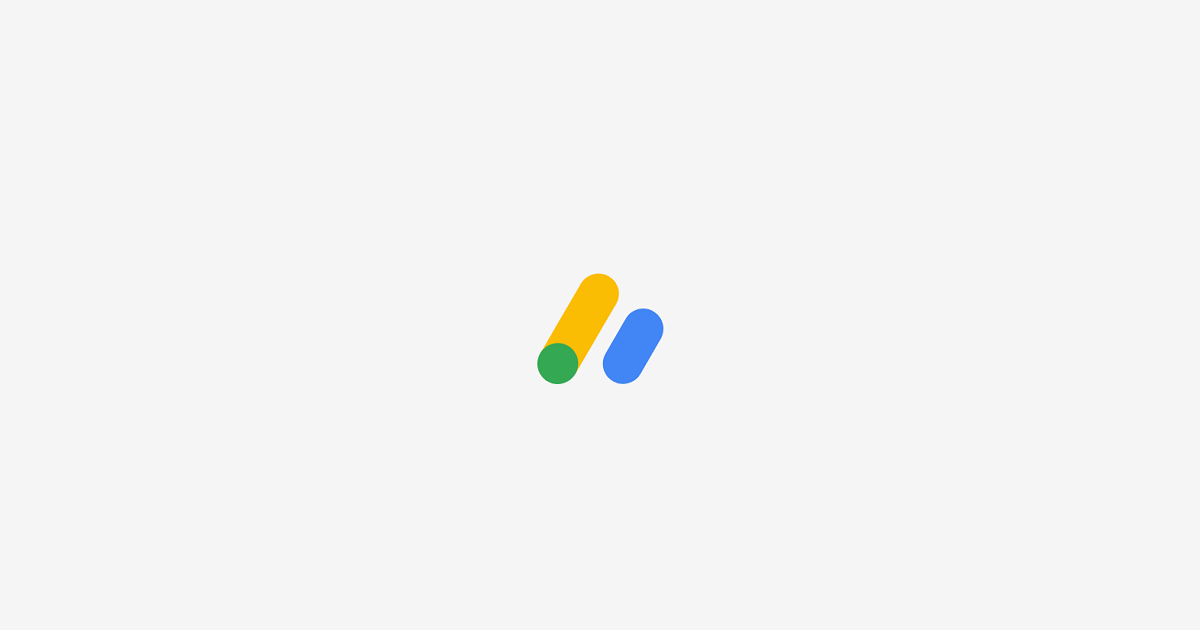ある日、グーグルアドセンスのページを覗くとこんな警告が出ていました。

要注意 – ads.txt ファイルが含まれていないサイトがあります。収益に重大な影響が出ないよう、この問題を今すぐ修正してください。
素人にはよくわからない警告で、何を言われているのかさっぱり(;´・ω・)
素人なりにあれこれ調べながらブログを開設して、アドセンスも導入して、何かトラブルが起こればまた調べて解決して。
まぁ続けようと思ったら当然のことで、それは誰もが通る道でしょうが、次々起こる何かしらにどんよりしてしまいますww
今回も何を言われているのかわからないのでとりあえず調べてみました。
この理解で合ってるかはわかりませんが、要するに
ブログにグーグルアドセンスを導入していることをサーバーからも管理する
と言ったところでしょうか。
この認識で間違っていても気にしません(笑)
とりあえず、これを解決しないと重大な影響が出る可能性があるみたいなので何とかしましょう。
手順は
- ads.txtのテキストを作る
- テキストをサーバーにアップロードする
これだけです。
ads.txtのテキストを作る
そもそもこれが何なんだという話ですが、とりあえず作業が進めばいいので気にしません(笑)
ではまず、サーバーにアップロードするテキストを作ります。
僕は、WINDOWSにもともと入っている「メモ帳」を使いました。
WINDOWS10なら、画面の左下にあるスタートボタンから「WINDOWSアクセサリ」のフォルダを探し、それを開くと見つかります。
そして、最初にこれをコピーしてメモ帳に貼り付けてください。
google.com, pub-0000000000000000, DIRECT, f08c47fec0942fa0
貼り付けたらこれはそのまま閉じずに置いておいてください。
次にグーグルアドセンスのホームを開き、アカウントにいきます。
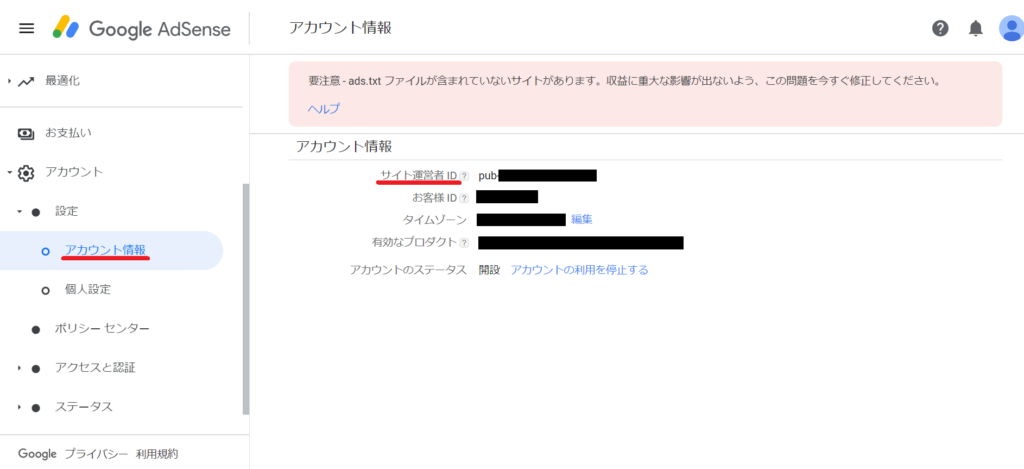
サイト運営者IDのpub-以降の数字の部分をコピーし、先ほどメモ帳に貼り付けた文の000000の部分に上書きし保存します。

保存する時、タイトルは「ads.txt」としておきます。
保存先はわかりやすいようにデスクトップ上にしました。
サーバーにアップロードする
僕が使っているのはエックスサーバーなので、これはそのログイン画面です。
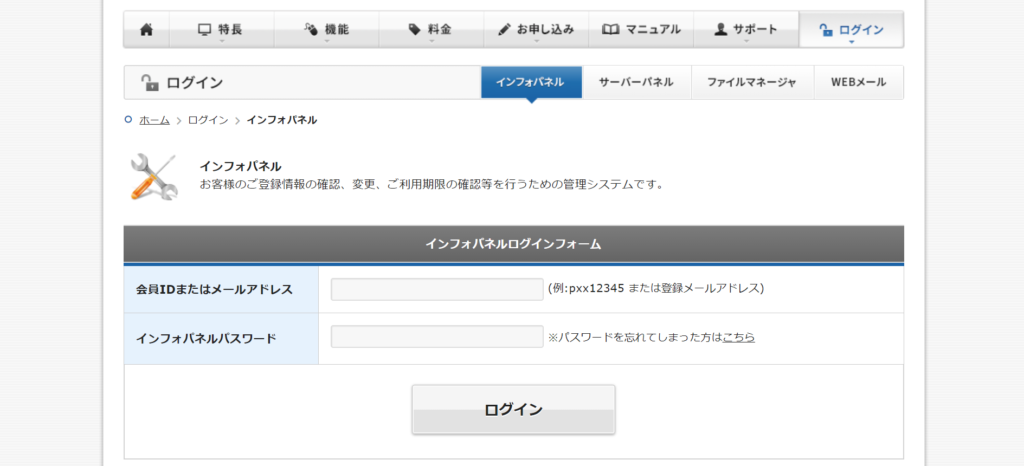
ログインしたらファイル管理をクリック
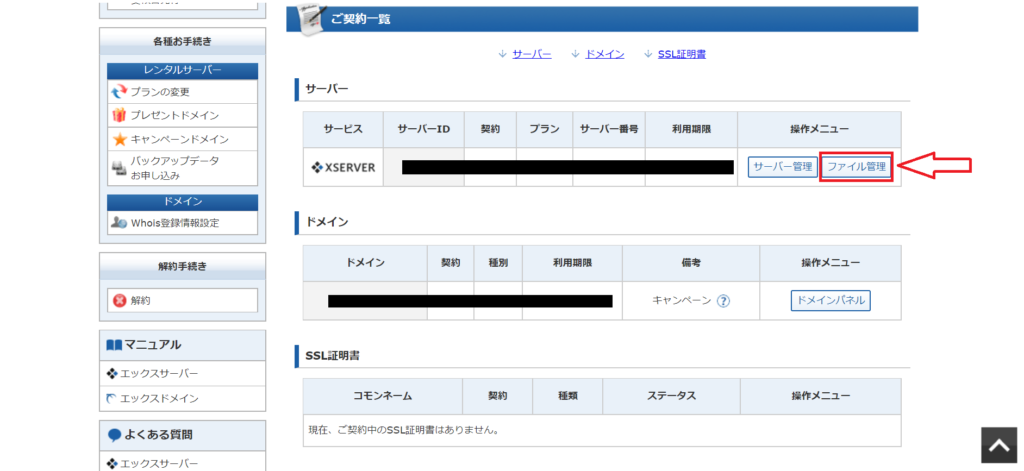
開くとブログのファイルが出てくるのでそれをクリック
ブログのドメインと言い換えてもいいかもしれません。
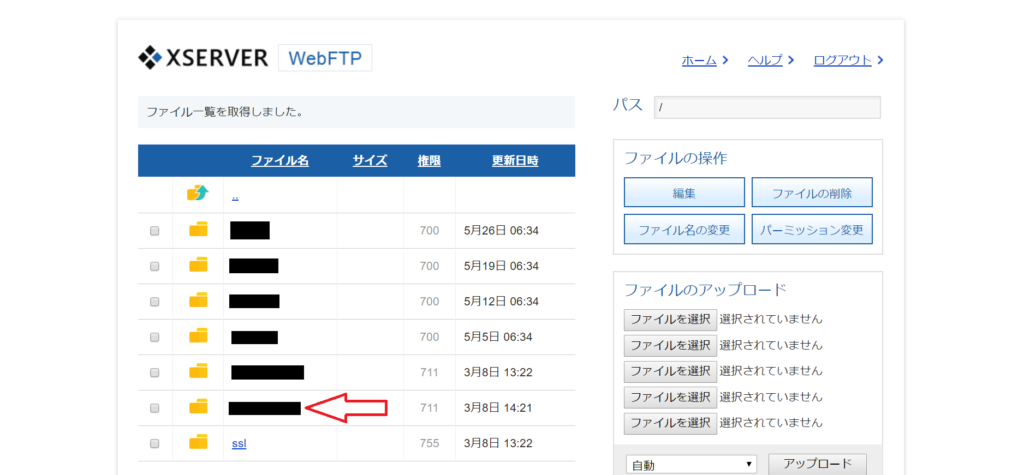
次の画面で「public html」というファイルを開きます。
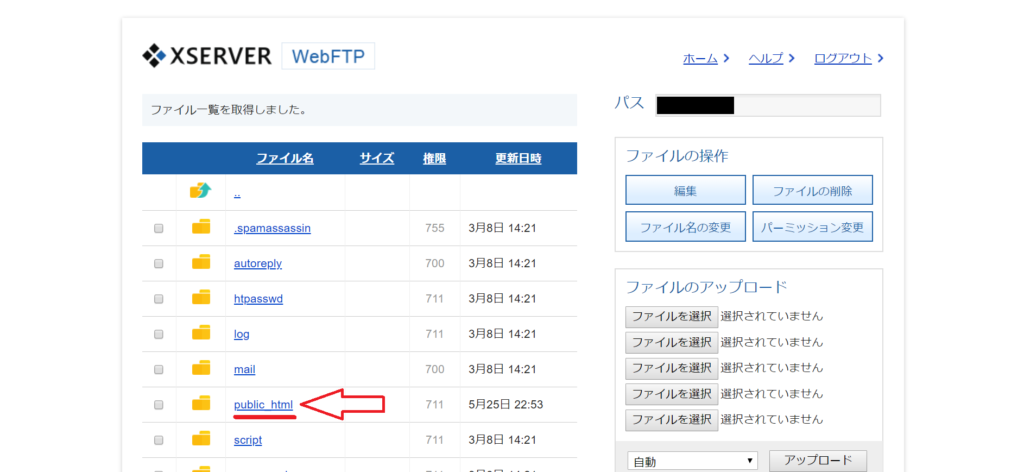
そこで「ファイルを選択」をクリック
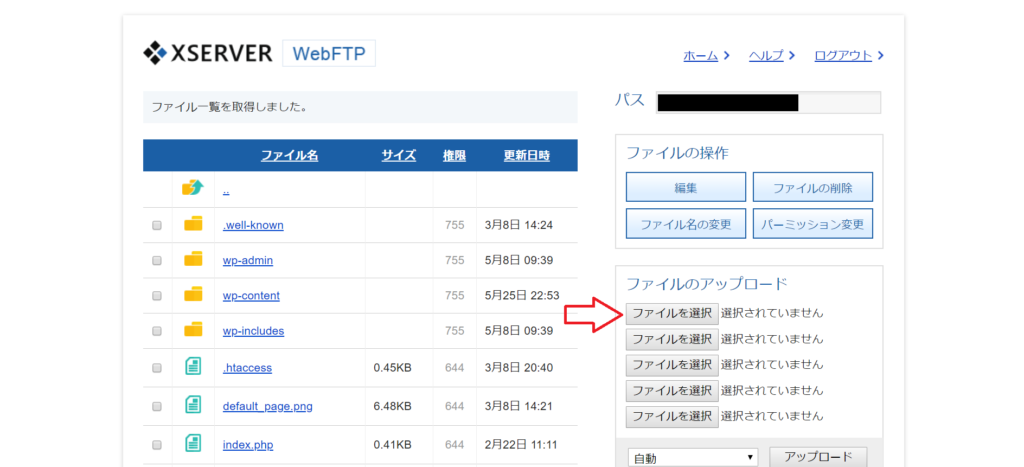
ここで先ほどメモ帳で作って保存しておいたテキストを選択し開きます。
すると矢印の部分ようにタイトルが変わるのでアップロードをクリックします。
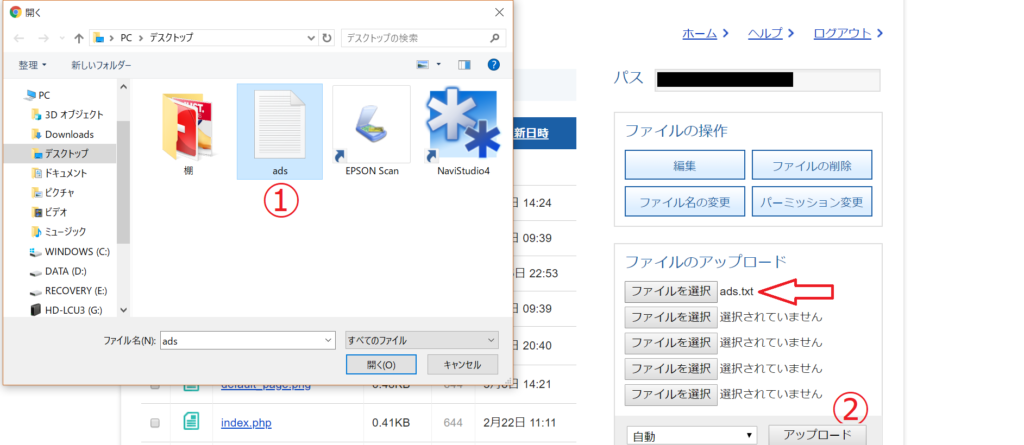
アップロードが終わればここでの作業は終わりです。
成功するとこのように完了のメッセージと「ads.txt」というファイルが追加されています。
もうログアウトしてもらっても構いません。
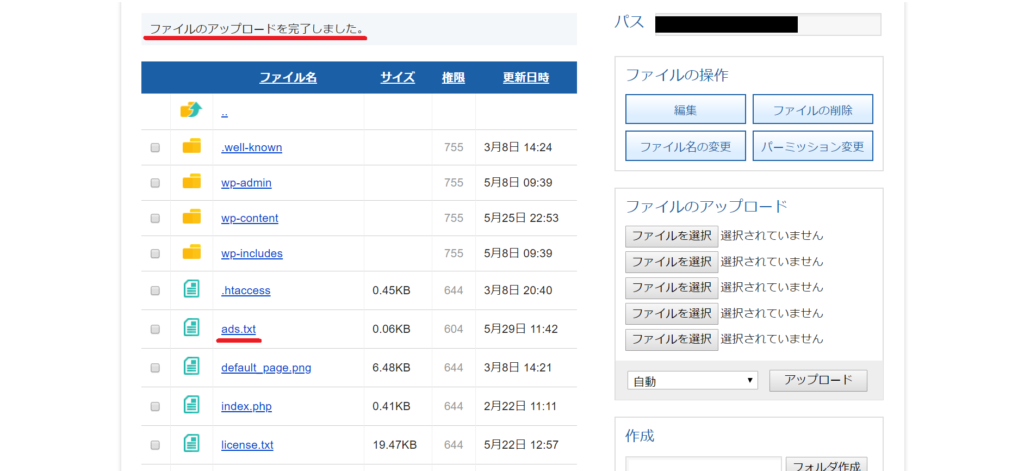
反映の確認
ここまでできたところで、ちゃんと反映されているかの確認をします。
と言ってもグーグルアドセンスのページで警告が出ていなければ成功ということなのでそれを見るだけです。
今回の僕の場合、アップロード直後はまだ警告が出ていましたが、1時間ほど間を空けて再度確認したときにはもう出なくなっていました☆
さいごに
こういう警告が出てくるとどうすればいいのかとドキドキしますが、意外となんとかなるものです。
どんな警告や不具合が出てどんな対処をしたのかの記録の意味も込めて記事を書いています。
これによって同じ悩みを持った方の参考になれば幸いです。
次はどんな問題が起こるのかww